จะแปลง MP4 เป็น MIDI ได้อย่างไร 4 วิธีพร้อมเคล็ดลับที่เป็นประโยชน์!
คุณอาจจะยังคิดไม่ตกกับวิธีการแปลงไฟล์ MP4 เป็น MIDI โดยตรง การแปลงไฟล์วิดีโอเป็น MIDI นั้นไม่สามารถทำได้ เนื่องจากไฟล์วิดีโอจะเก็บรายละเอียดสำหรับเครื่องดนตรีไว้ แต่จะไม่เก็บเสียงไว้ ดังนั้น กระบวนการนี้จึงเกี่ยวข้องกับสองขั้นตอนสำคัญ และคู่มือในวันนี้จะอธิบายให้คุณทราบ! สำรวจวิธีการแปลงไฟล์ MP4 เป็น MIDI ได้แล้ววันนี้ โดยใช้เครื่องมือที่ดีที่สุดและอื่นๆ อีกมากมายเพื่อการแปลงไฟล์ที่ประสบความสำเร็จ
รายการแนะนำ
แปลง MP4 เป็น MP3 เพื่อเตรียมพร้อมสำหรับการแปลงวิดีโอเป็น MIDI ใช้ตัวแปลงเสียงเป็น MIDI เพื่อรับ MIDI จากวิดีโอ เคล็ดลับที่เป็นประโยชน์สำหรับการแปลง MP4 เป็น MIDI ให้ประสบความสำเร็จแปลง MP4 เป็น MP3 เพื่อเตรียมพร้อมสำหรับการแปลงวิดีโอเป็น MIDI
ขั้นตอนแรกที่คุณควรทำเพื่อแปลงไฟล์ MP4 เป็น MIDI ให้สำเร็จคือการแปลงไฟล์วิดีโอของคุณเป็นรูปแบบไฟล์เสียง เช่น MP3 หากต้องการทำเช่นนี้ คุณต้องมีตัวแปลงที่รวดเร็วและเชื่อถือได้ซึ่งครอบคลุมรูปแบบมากกว่าพันรูปแบบ นอกเหนือจาก MP4 เป็น MP3 AnyRec Video Converterซอฟต์แวร์นี้ใช้เทคโนโลยีขั้นสูงที่รักษาคุณภาพดั้งเดิมให้คงอยู่ตลอดกระบวนการและให้คุณรับไฟล์ได้อย่างรวดเร็ว นอกจากนั้นยังรองรับการแปลงเป็นชุด ช่วยให้คุณแปลงไฟล์ MP4 ได้หลายไฟล์พร้อมกัน ช่วยประหยัดเวลาและความพยายามอันมีค่า ด้วยคุณสมบัติเหล่านี้ ซอฟต์แวร์แปลงไฟล์นี้จึงช่วยให้คุณแปลงไฟล์ MP4 เป็น MIDI ได้สำเร็จ

รองรับรูปแบบมากกว่า 1,000 รูปแบบ รวมถึง MP4, MP3, AAC, FLAC, OGG และอื่นๆ
ให้ความเร็วในการแปลงที่รวดเร็วเป็นพิเศษ ไม่ต้องกังวลกับไฟล์ขนาดใหญ่
ครอบคลุมถึงคุณสมบัติการแก้ไข เช่น การตัดแต่ง การผสาน และอื่นๆ อีกมากมาย
ตั้งค่าเอาต์พุตด้วยตัวเอง รวมทั้งอัตราตัวอย่าง ช่องสัญญาณ และอัตราบิต
100% ปลอดภัย
100% ปลอดภัย
ขั้นตอนที่ 1.เมื่อเริ่มต้นการ AnyRec Video Converter บนคอมพิวเตอร์ของคุณ คลิกปุ่ม "เพิ่มไฟล์" จากหน้าต่าง "ตัวแปลง" เพื่ออัปโหลดไฟล์ MP4 ของคุณ ซึ่งเป็นการเริ่มการแปลง MP4 เป็น MIDI

ขั้นตอนที่ 2.เลื่อนไปเลือกรูปแบบ MP3 ในปุ่มดรอปดาวน์ "รูปแบบ" ทางด้านขวาของไฟล์วิดีโอที่เพิ่มเข้าไป ที่นี่ ให้คลิกรูปแบบ "เสียง" จากนั้นเลือก "MP3" ด้วยการตั้งค่าโปรไฟล์ที่คุณต้องการ

หากต้องการเปลี่ยนแปลงเพิ่มเติม คลิกปุ่ม "โปรไฟล์ที่กำหนดเอง" ของรูปแบบที่เลือก และปรับอัตราการสุ่มตัวอย่าง อัตราบิต ช่องสัญญาณ ฯลฯ
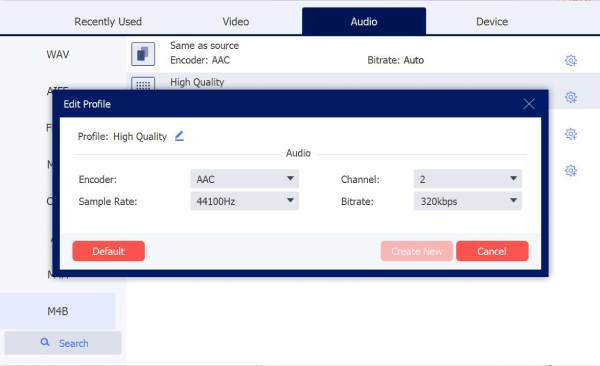
ขั้นตอนที่ 3กลับไปที่หน้าจอหลัก ตั้งค่าตำแหน่งและชื่อไฟล์ MP4 ที่เพิ่งแปลงเป็น MP3 สิ้นสุดกระบวนการโดยคลิกปุ่ม "แปลงทั้งหมด" จากนั้นคุณก็พร้อมดำเนินการขั้นตอนต่อไปในการแปลงไฟล์ MP4 เป็นรูปแบบ MIDI แล้ว

ใช้ตัวแปลงเสียงเป็น MIDI เพื่อรับ MIDI จากวิดีโอ
หากต้องการทำเช่นนั้น มีโปรแกรมแปลงไฟล์เสียงเป็น MIDI ออนไลน์มากมายที่ช่วยให้คุณแยกข้อมูลจากไฟล์ MP3 ได้ พบกับเครื่องมือสามตัวที่ดีที่สุดได้ที่นี่ การแปลง MP3 เป็น MIDI.
นี่คือตารางเปรียบเทียบที่เน้นคุณสมบัติหลักของตัวแปลงรูปแบบไฟล์ MIDI ออนไลน์สามตัว ได้แก่ Samplab, Conversion Tool และ AnyConv:
| คุณสมบัติ | แซมแล็บ | เครื่องมือแปลง | Conv. ใดๆ |
| อินเทอร์เฟซที่เป็นมิตร | √ | √ | √ |
| ผลผลิตคุณภาพสูง | √ | √ | × |
| การแปลงแบทช์ | × | × | √ |
| การตั้งค่าที่ปรับแต่งได้ | √ | × | × |
| ตัวเลือกฟรี | √ | √ | √ |
1. แซมแล็บ
Samplab คือเครื่องมือที่มีประสิทธิภาพในการแปลงไฟล์เสียงเป็น MIDI ซึ่งได้รับความนิยมในหมู่โปรดิวเซอร์เพลงและนักออกแบบเสียง เครื่องมือนี้ให้ผลลัพธ์ที่มีคุณภาพสูง โดยรักษาความสมบูรณ์ของไฟล์เสียงต้นฉบับไว้ขณะที่แปลง MP3 เป็น MIDI นอกจากนี้ เครื่องมือนี้ยังมีอินเทอร์เฟซที่ใช้งานง่าย ทำให้การใช้งานทั้งหมดง่ายดาย
- 1. เยี่ยมชมการแปลงเสียงเป็น MIDI ของ Samplab
- 2. เมื่อคุณอยู่ที่นั่นแล้ว ให้เริ่มอัปโหลดไฟล์เสียงของคุณโดยวางไว้ในพื้นที่อัปโหลดหรือเลือกด้วยตนเองจากคอมพิวเตอร์ของคุณ
- 3. จากนั้นคลิกปุ่ม "แปลงเป็น MIDI"
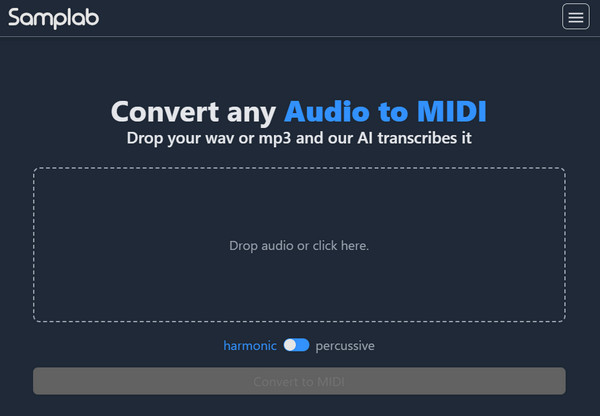
2.เครื่องมือการแปลง
นอกจากจะเป็นเครื่องมือแปลงไฟล์ MIDI แล้ว เครื่องมือแปลงไฟล์ยังครอบคลุมไฟล์หลายรูปแบบ เช่น AAC, MP3, FLAC เป็นต้น เครื่องมือนี้ใช้งานได้ฟรีและให้คุณแปลงไฟล์ได้ทันทีโดยไม่ต้องลงทะเบียนที่ซับซ้อน นอกจากนี้ เครื่องมือยังรองรับกระบวนการอัตโนมัติ ซึ่งหมายความว่าเครื่องมือจะทำงานได้เร็วขึ้น แม้ว่าเครื่องมือนี้อาจไม่สามารถจับเพลงได้แม่นยำเท่ากับเครื่องมืออื่นๆ ก็ตาม
- 1. เมื่อคุณค้นหา Conversion-Tool.com บนเบราว์เซอร์แล้ว ให้อัปโหลดไฟล์เสียง MP3 ของคุณโดยคลิกปุ่ม "เลือกไฟล์"
- 2. หลังจากเพิ่มแล้วให้คลิกปุ่ม "เริ่มการแปลง" ด้านล่างเพื่อสิ้นสุดการแปลง
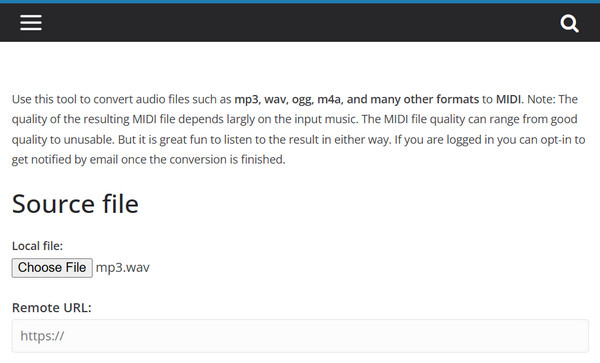
3. การแปลงใดๆ
สุดท้ายคือ AnyConv ตัวแปลงไฟล์ MP3 เป็น MIDI ออนไลน์นี้โดดเด่นด้วยการรองรับรูปแบบต่างๆ มากมาย ทำให้เป็นตัวเลือกที่เหมาะสำหรับสื่อประเภทอื่นๆ AnyConv ทำงานได้อย่างรวดเร็วสำหรับความต้องการพื้นฐาน โดยเฉพาะการแปลงเพลง ไม่จำเป็นต้องซื้อหรือสร้างบัญชี ทำให้เครื่องมือออนไลน์นี้เข้าถึงได้ง่ายสำหรับทุกคน
- 1. ไปที่เว็บไซต์หลัก AnyConv MP3 to MIDI Converter
- 2. จากนั้นคลิกปุ่ม "เลือกไฟล์" หรือใช้ฟังก์ชันลากและวางเพื่อนำเข้าไฟล์เสียง MP3 ของคุณ
- 3. จากนั้นคลิกปุ่ม "แปลง" เพื่อการแปลง MP3 เป็น MIDI สำเร็จ
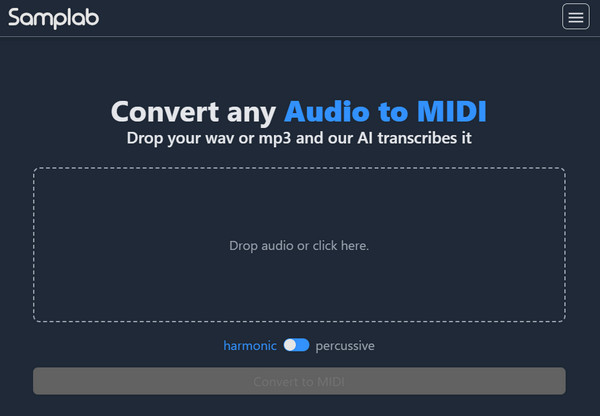
เคล็ดลับที่เป็นประโยชน์สำหรับการแปลง MP4 เป็น MIDI ให้ประสบความสำเร็จ
เมื่อเตรียมแปลงวิดีโอ MP4 เป็น MIDI สิ่งสำคัญคือต้องคำนึงถึงปัจจัยสำคัญเพื่อให้แน่ใจว่าการแปลงจะประสบความสำเร็จ เนื่องจากการดำเนินการเกี่ยวข้องกับสองขั้นตอน คุณภาพของเสียงจึงอาจได้รับผลกระทบ ดังนั้น ต่อไปนี้คือเคล็ดลับที่มีประโยชน์บางประการที่จะช่วยให้คุณได้เอาต์พุต MIDI ที่ดีขึ้น
- ● รักษาคุณภาพให้อยู่ในระดับสูง เมื่อคุณ แยกเสียงจากไฟล์ MP4ตรวจสอบให้แน่ใจว่าเสียงใช้รูปแบบคุณภาพสูง เช่น MP3 หรือ WAV เพื่อให้คงรายละเอียดไว้ได้มากที่สุด
- ● ลดความซับซ้อนของเสียง หากไฟล์เสียงของคุณมีชั้นเสียงหลายชั้นและมีการจัดเรียงที่ซับซ้อนอื่นๆ ให้ลองลดความซับซ้อนของไฟล์ก่อนการแปลง คุณสามารถใช้เครื่องมือเพื่อลบองค์ประกอบที่ไม่จำเป็นออกไปเพื่อให้การทำงานง่ายดายขึ้นมาก
- ● แก้ไขเสียงก่อนการแปลง การปฏิบัติตามเคล็ดลับนี้จะช่วยกำจัดส่วนที่ไม่ต้องการ เช่น ความเงียบอันยาวนานหรือเสียงที่ไม่ใช่ดนตรี ทำให้กระบวนการแปลง MP4 เป็น MIDI มีประสิทธิภาพมากยิ่งขึ้น
- ● ใช้ตัวแปลงที่เชื่อถือได้ แน่นอนว่าการมีตัวแปลงไฟล์ MIDI ที่สมบูรณ์แบบจะช่วยเพิ่มคุณภาพให้ดียิ่งขึ้น โดยจะวิเคราะห์และแปลงไฟล์เสียงได้แม่นยำยิ่งขึ้น
บทสรุป
สรุปแล้ว การแปลงไฟล์ MP4 เป็น MIDI เป็นวิธีที่มีประสิทธิภาพในการแยกเสียงจากวิดีโอเป็นรูปแบบที่ปรับเปลี่ยนได้ง่ายสำหรับเพลงของคุณ ด้วยขั้นตอนและเคล็ดลับที่เหมาะสม คุณจะสามารถส่งออกไฟล์ MIDI ได้อย่างประสบความสำเร็จโดยไม่กระทบต่อคุณภาพ และเพื่อให้ได้ผลลัพธ์ที่ดีที่สุด ให้ใช้ AnyRec Video Converterเครื่องมือนี้ไม่เพียงแต่ช่วยให้คุณแยกเสียงจากวิดีโอ MP4 เท่านั้น แต่ยังให้การแปลงที่รวดเร็วและปรับแต่งได้ ซึ่งจะทำให้คุณได้ไฟล์เสียงที่สมบูรณ์แบบสำหรับการดำเนินการแปลง MIDI ด้วยคุณสมบัติโดยรวม โปรดใช้เวลาทำความเข้าใจโซลูชันที่เหมาะสำหรับโครงการแปลงไฟล์ทั้งหมดของคุณ
